Как найти Панель управления в Windows 10
 Как найти Панель управления в Windows 10. Многие начинающие пользователи, обновившие операционную систему до Windows 10, испытывают затруднения с поиском знакомых утилит, которые в старых версиях (Windows 7/8.1) собраны в Панели управления.
Как найти Панель управления в Windows 10. Многие начинающие пользователи, обновившие операционную систему до Windows 10, испытывают затруднения с поиском знакомых утилит, которые в старых версиях (Windows 7/8.1) собраны в Панели управления.
Для начала, выясним, как найти Панель управления, пропавшую в Windows 10 из меню «Пуск».
В Windows 10, привычная Панель управления заменена папкой «Параметры», которую можно открыть в меню «Пуск», нажав кнопку, выделенную на рисунке.
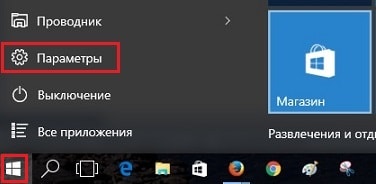
Выглядит окно «Параметры» приблизительно так.
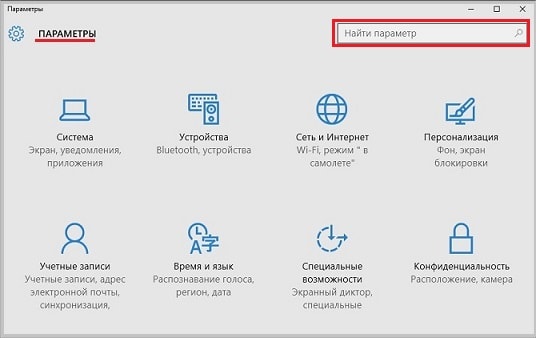
Примечание. Быстро вызвать окно «Параметры» можно с помощью сочетания клавиш Win + I.
Для большего удобства, разработчики Windows 10 сохранили возможность использования наряду с приложением «Параметры», классического варианта Панели управления, применяемого в старых версиях Windows. Открыть традиционную Панель управления очень легко. Сделать это можно несколькими способами.
Из папки «Параметры». Откройте окно «Параметры» Впишите в, выделенную на рисунке, строку поиска слова «Панель управления». Щелкните по появившемуся обозначению нужной панели, после чего откроется окно классической Панели управления (рис. 3), как в старых версиях Windows.
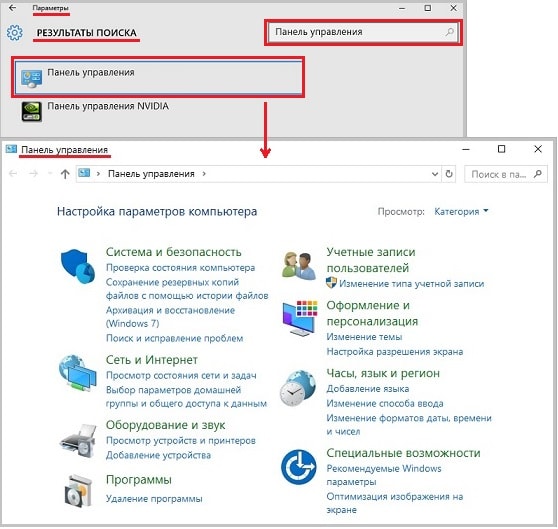
Через поиск на панели задач. Нажмите кнопку «Поиск» (кнопка с изображением лупы) на панели задач. В открывшемся окне впишите в строку поиска слова «Панель управления» и щелкните по содержимому раздела «Лучшее соответствие».
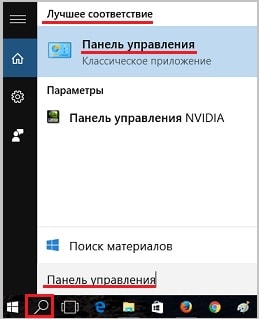
Из контекстного меню «Пуск» (Самый быстрый способ вызова Панели управления). Щелкните правой мышкой на кнопке «Пуск» и, в меню, выберите пункт «Панель управления».
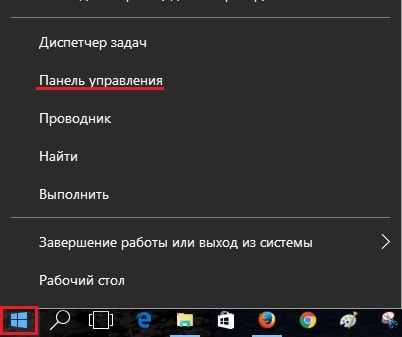
Чтобы еще более упростить вызов окна Панели управления, можно закрепить ее значок на Панели задач. Для этого откройте меню «Пуск», выберите пункт «Все приложения» и щелкните на строке «Служебные - Windows». Нажмите правой кнопкой мышки пункт «Панель управления». В контекстном меню выберите пункт «Дополнительно» > «Закрепить на панели задач».
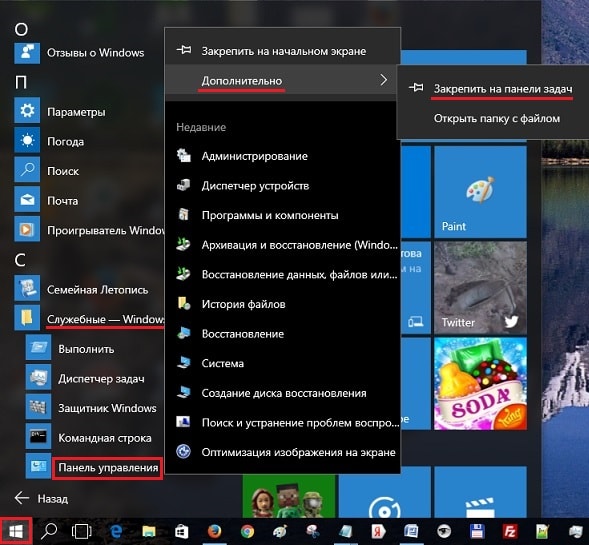
Теперь знакомая и привычная Панель управления будет всегда у вас под руками – для ее вызова достаточно одного клика мышкой.
Источник Spectr-rv.ru
| Вперед > |
|---|


